Cara Konfigurasi DHCP Relay Pada Linux Debian
Saturday, April 18, 2020
PENDAHULUAN
Pengertian
DHCP merupakan akronim dari Dynamic Host Configuration Protocol. Fungsi DHCP server ini adalah perangkat yang memudahkan penyebaran IP Address ke sebuah jaringan secara merata tanpa perlu dilakukan dengan manual atau menyebar IP Address satu persatu ke perangkat. Dynamic Host Configuration Protocol atau yang akrab disebut dengan DHCP di kalangan teknisi komputer ini sangat bermanfaat bagi otomatisasi distribusi alamat IP kepada komputer atau jaringan. Client/perangkat tidak perlu mengonfigurasi satuan alamat IP komputer dengan memakan waktu secara manual.{Reference}
DHCP Relay merupakan sebuah metode untuk distribusi IP Address ke perangkat client dengan memanfaatkan DHCP server yang terpusat pada router lain. Sehingga bisa dikatakan router yang menjadi DHCP relay hanya meneruskan "DHCP Request" dari perangkat client ke DHCP server. Hal ini sangat membantu jika perangkat-perangkat client tidak berada dalam satu network dengan DHCP Server.{Reference}
Skenario Jaringan
Pada skenario jaringan kali ini saya akan menggunakan topologi jaringan sebagai berikut.
Tujuan utama dari konfigurasi kali ini adalah DHCP-Relay dapat meneruskan request DHCP dari Client-Windows ke DHCP-Server sehingga nantinya Client-Windows bisa mendapatkan IP Address dinamik yang berasal dari DHCP-Server.
LANGKAH KONFIGURASI
Pertama kali kita harus mengkonfigurasikan IP Address pada DHCP-Server dan DHCP-Relay sesuai dengan topologi diatas, untuk konfigurasinya saya tidak bahas lagi disini, saya asumsikan sobat semua sudah paham konfigurasi IP Address pada debian. Sehingga hasil konfigurasinya akan seperti berikut.
IP Address pada DHCP-Server adalah sebagai berikut :
IP Address pada DHCP-Relay adalah sebagai berikut :
Karna skenario jaringan kali ini kita memiliki dua buah jaringan/network yang berbeda maka kita juga harus mengaktifkan fungsi routing pada DHCP-Server dan juga DHCP-Relay. Untuk konfigurasi Router pada Debian sobat bisa baca postingan berikut.
Sehingga konfigurasinya akan seperti berikut.
Sekarang kita akan meninstall aplikasi DHCP Server yaitu isc-dhcp-server, berikut perintah yang digunakan untuk menginstall aplikasi tersebut.
Selanjutnya kita harus edit file konfigurasi dhcpd.conf pada dirktori /etc/dhcp/ berikut konfigurasi pada file tersebut.
Penjelasan :
Perhatikan script konfigurasi diatas, bisa dilihat kita menambahkan dua network pada konfigurasi diatas. Network yang pertama adalah network dari interface DHCP-Server yang terhubung ke interface DHCP-Relay (10.10.10.0/29), sedangkan network yang kedua adalah network yang akan kita berikan kepada Client-Windows. Nantinya Client-Windows akan mendapatkan IP Address berdasarkan network yang kedua yaitu 10.30.100.0/24.
Setelah konfigurasi tersebut dilaksanakan, edit file konfigurasi /etc/default/isc-dhcp-server lalu masukkan interface yang mengarah ke DHCP-Relay seperti berikut.
Sekarang kita restart Service DHCP, berikut perintahnya.
Selanjutnya kita harus mengkonfigurasi routing static pada DHCP-Server, hal ini dikarnakan DHCP-Server harus mengetahui IP Network dari client, berikut perintah yang digunakan.
Sampai saat ini kita telah mengkonfigurasi DHCP-Server, selanjutnya kita akan mengkonfigurasi DHCP-Relay. Pertama untuk menjadikan server menjadi DHCP Relay kita harus menginstall paket aplikasi isc-dhcp-relay. Bisa menggunakan repo dari DVD/ISO jika ada ataupun kalau tidak ada pada repo tersebut, kita bisa menggunakan repo yang tersedia di internet. Berikut perintah yang digunakan untuk menginstall paket tersebut.
Pada langkah ini isikan IP Address milik DHCP-Server yaitu 10.10.10.1.
Pada langkah ini pilih interface yang terhubung dengan layanan DHCP, dalam hal ini saya menggunakan enp0s3.
Pada langkah ini kita biarkan default/kosong lalu OK/enter.
Lalu untuk mengaktifkan DHCP-Relay kita bisa menggunakan perintah berikut.
PENGUJIAN
Sampai saat ini kita telah mengkonfigurasi DHCP-Server dan juga DHCP-Relay untuk membuktikan konfigruasi kita telah berhasil maka sekarang saatnya kita melakukan pengujian pada Client-Windows dengan merequest DHCP seperti berikut.
Jika konfigruasi kita benar dan berhasil maka Client-Windows akan mendapatkan IP Address sesuai dengan network yang kita konfigurasi pada DHCP-Server seperti berikut.
Kita juga bisa melakukan pengujian dengan PING ke DHCP-Relay, pastikan PING berhasil dan sudah terkoneksi seperti berikut.
PENUTUP
Oke lah sobat segitu dulu pembelajaran kita kali ini, semoga bisa bermanfaat dan mudah dimengerti. Postingan saya tersebut jauh dari kata 'SEMPURNA' jIka ada kesalahan pada postingan saya kali ini saya mohon maaf karna saya juga masih dalam tahap belajar. Jangan lupa berbagi ilmu yang kita bisa kepada orang lain agar kita bisa manjadi manusia yang bermanfaat. Salam sobat networkers.
Halo semuanya!!! Salam sobat networkers, bertemu lagi dengan saya di blog ini tentunya. Pada postingan saya kali ini saya akan membahas tentang Cara Konfigurasi DHCP Relay Pada Linux Debian. Sebelumnya saya sudah posting tentang DHCP Server pada linux debian, jika tertarik sobat bisa baca postingan tersebut pada link di bawah.
- Cara Install dan Konfigurasi DHCP Server di Debian 9
- Cara Konfigurasi Reservation IP DHCP Server Debian 9
Pengertian
DHCP merupakan akronim dari Dynamic Host Configuration Protocol. Fungsi DHCP server ini adalah perangkat yang memudahkan penyebaran IP Address ke sebuah jaringan secara merata tanpa perlu dilakukan dengan manual atau menyebar IP Address satu persatu ke perangkat. Dynamic Host Configuration Protocol atau yang akrab disebut dengan DHCP di kalangan teknisi komputer ini sangat bermanfaat bagi otomatisasi distribusi alamat IP kepada komputer atau jaringan. Client/perangkat tidak perlu mengonfigurasi satuan alamat IP komputer dengan memakan waktu secara manual.{Reference}
DHCP Relay merupakan sebuah metode untuk distribusi IP Address ke perangkat client dengan memanfaatkan DHCP server yang terpusat pada router lain. Sehingga bisa dikatakan router yang menjadi DHCP relay hanya meneruskan "DHCP Request" dari perangkat client ke DHCP server. Hal ini sangat membantu jika perangkat-perangkat client tidak berada dalam satu network dengan DHCP Server.{Reference}
Skenario Jaringan
Pada skenario jaringan kali ini saya akan menggunakan topologi jaringan sebagai berikut.
Tujuan utama dari konfigurasi kali ini adalah DHCP-Relay dapat meneruskan request DHCP dari Client-Windows ke DHCP-Server sehingga nantinya Client-Windows bisa mendapatkan IP Address dinamik yang berasal dari DHCP-Server.
LANGKAH KONFIGURASI
Pertama kali kita harus mengkonfigurasikan IP Address pada DHCP-Server dan DHCP-Relay sesuai dengan topologi diatas, untuk konfigurasinya saya tidak bahas lagi disini, saya asumsikan sobat semua sudah paham konfigurasi IP Address pada debian. Sehingga hasil konfigurasinya akan seperti berikut.
IP Address pada DHCP-Server adalah sebagai berikut :
IP Address pada DHCP-Relay adalah sebagai berikut :
Karna skenario jaringan kali ini kita memiliki dua buah jaringan/network yang berbeda maka kita juga harus mengaktifkan fungsi routing pada DHCP-Server dan juga DHCP-Relay. Untuk konfigurasi Router pada Debian sobat bisa baca postingan berikut.
Sehingga konfigurasinya akan seperti berikut.
root@DHCP-Server:~# sysctl -p
net.ipv4.conf.default.rp_filter = 1 net.ipv4.conf.all.rp_filter = 1 net.ipv4.ip_forward = 1
root@DHCP-Server:~# sysctl -p
net.ipv4.conf.default.rp_filter = 1 net.ipv4.conf.all.rp_filter = 1 net.ipv4.ip_forward = 1
Sekarang kita akan meninstall aplikasi DHCP Server yaitu isc-dhcp-server, berikut perintah yang digunakan untuk menginstall aplikasi tersebut.
root@DHCP-Server:~# apt-get install isc-dhcp-server
Selanjutnya kita harus edit file konfigurasi dhcpd.conf pada dirktori /etc/dhcp/ berikut konfigurasi pada file tersebut.
root@DHCP-Server:~# nano /etc/dhcp/dhcpd.conf
# A slightly different configuration for an internal subnet.
subnet 10.10.10.0 netmask 255.255.255.248 {
option broadcast-address 10.10.10.7;
}
# Network For DHCP-Relay
subnet 10.30.100.0 netmask 255.255.255.0 {
range 10.30.100.2 10.30.100.10;
option domain-name-servers 10.30.100.1;
option domain-name "tkjstudies.com";
option routers 10.30.100.1;
option broadcast-address 10.30.100.255;
default-lease-time 600;
max-lease-time 7200;
}
Perhatikan script konfigurasi diatas, bisa dilihat kita menambahkan dua network pada konfigurasi diatas. Network yang pertama adalah network dari interface DHCP-Server yang terhubung ke interface DHCP-Relay (10.10.10.0/29), sedangkan network yang kedua adalah network yang akan kita berikan kepada Client-Windows. Nantinya Client-Windows akan mendapatkan IP Address berdasarkan network yang kedua yaitu 10.30.100.0/24.
Setelah konfigurasi tersebut dilaksanakan, edit file konfigurasi /etc/default/isc-dhcp-server lalu masukkan interface yang mengarah ke DHCP-Relay seperti berikut.
root@DHCP-Server:~# nano /etc/default/isc-dhcp-server
INTERFACESv4="enp0s3"
Sekarang kita restart Service DHCP, berikut perintahnya.
root@DHCP-Server:~# /etc/init.d/isc-dhcp-server restart
[ ok ] Restarting isc-dhcp-server (via systemctl): isc-dhcp-server.service.
Selanjutnya kita harus mengkonfigurasi routing static pada DHCP-Server, hal ini dikarnakan DHCP-Server harus mengetahui IP Network dari client, berikut perintah yang digunakan.
root@DHCP-Server:~# route add -net 10.30.100.0 netmask 255.255.255.0 gw 10.10.10.2
Sampai saat ini kita telah mengkonfigurasi DHCP-Server, selanjutnya kita akan mengkonfigurasi DHCP-Relay. Pertama untuk menjadikan server menjadi DHCP Relay kita harus menginstall paket aplikasi isc-dhcp-relay. Bisa menggunakan repo dari DVD/ISO jika ada ataupun kalau tidak ada pada repo tersebut, kita bisa menggunakan repo yang tersedia di internet. Berikut perintah yang digunakan untuk menginstall paket tersebut.
root@DHCP-Relay:~# apt-get update root@DHCP-Relay:~# apt-get install isc-dhcp-relay
Pada langkah ini isikan IP Address milik DHCP-Server yaitu 10.10.10.1.
Pada langkah ini pilih interface yang terhubung dengan layanan DHCP, dalam hal ini saya menggunakan enp0s3.
Lalu untuk mengaktifkan DHCP-Relay kita bisa menggunakan perintah berikut.
root@DHCP-Relay:~# dhcrelay 10.10.10.1
Internet Systems Consortium DHCP Relay Agent 4.3.5 Copyright 2004-2016 Internet Systems Consortium. All rights reserved. For info, please visit https://www.isc.org/software/dhcp/ Listening on LPF/enp0s8/08:00:27:5a:d1:13 Sending on LPF/enp0s8/08:00:27:5a:d1:13 Listening on LPF/enp0s3/08:00:27:24:37:06 Sending on LPF/enp0s3/08:00:27:24:37:06 Sending on Socket/fallback
PENGUJIAN
Sampai saat ini kita telah mengkonfigurasi DHCP-Server dan juga DHCP-Relay untuk membuktikan konfigruasi kita telah berhasil maka sekarang saatnya kita melakukan pengujian pada Client-Windows dengan merequest DHCP seperti berikut.
Jika konfigruasi kita benar dan berhasil maka Client-Windows akan mendapatkan IP Address sesuai dengan network yang kita konfigurasi pada DHCP-Server seperti berikut.
Kita juga bisa melakukan pengujian dengan PING ke DHCP-Relay, pastikan PING berhasil dan sudah terkoneksi seperti berikut.
PENUTUP
Oke lah sobat segitu dulu pembelajaran kita kali ini, semoga bisa bermanfaat dan mudah dimengerti. Postingan saya tersebut jauh dari kata 'SEMPURNA' jIka ada kesalahan pada postingan saya kali ini saya mohon maaf karna saya juga masih dalam tahap belajar. Jangan lupa berbagi ilmu yang kita bisa kepada orang lain agar kita bisa manjadi manusia yang bermanfaat. Salam sobat networkers.






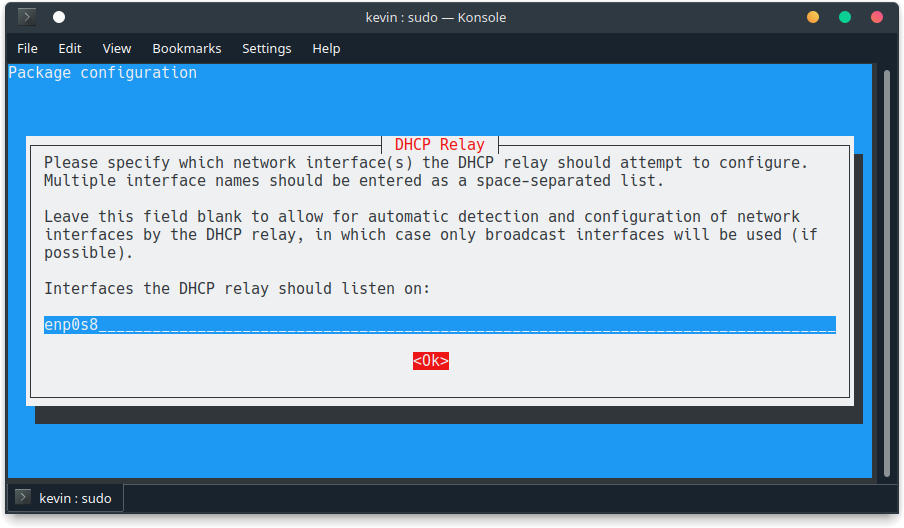











0 comments